Cara Membuat Daftar Isi Otomatis di Microsoft Word

Halo, semua! Pada saat mengerjakan skripsi ataupun laporan, pasti kamu akan disuruh membuat susunan daftar isinya juga. Daftar isi sendiri merupakan sekumpulan urutan bab dalam sebuah karya tulis yang berfungsi untuk mempermudah pembaca dalam melihat struktur tulisan.
Meskipun tidak begitu penting karena jarang dilihat, namun penulisan daftar isi sangatlah penting karena bisa mempermudah pembaca jika ingin membaca bab tertentu saja. Kamu masih menuliskan titik-titik pada daftar isi secara manual? Hal ini justru membuat waktu terbuang banyak. Oleh karena itu, simak Cara Membuat Daftar Isi Otomatis di Microsoft Word yang sudah aku rangkum di bawah ini!
Cara Membuat Daftar Isi Otomatis di Microsoft Word
Langkah-langkah membuat daftar isi otomatis di Windows
- Letakkan kursor di tempat kamu ingin menambahkan daftar isi.
- Buka References > Table of Contents dan pilih gaya otomatis.
- Jika kamu membuat perubahan pada dokumen yang dapat mempengaruhi daftar isi, perbarui daftar isi dengan mengklik kanan daftar isi dan pilih Update Field.
Langkah-langkah membuat daftar isi otomatis di macOS
- Klik pada tempat yang ingin kamu sisipi daftar isi.
- Setelah itu klik References > Table of Contents lalu pilih Automatic Table of Contents dari daftar.
Langkah-langkah membuat daftar isi otomatis di Windows jika entri hilang
- Untuk setiap judul yang kamu inginkan dalam daftar isi, pilih heading text.
- Setelah itu, masuk ke Home > Styles, lalu pilih Heading 1.
- Perbarui daftar isi kamu.
Langkah-langkah membuat daftar isi otomatis di macOS jika entri hilang
- Untuk setiap judul yang Anda inginkan dalam daftar isi, pilih heading text.
- Kemudian masuk ke Home > Styles, lalu pilih Heading 1.
- Perbarui daftar isi kamu.
Itu dia Cara Membuat Daftar Isi Otomatis di Microsoft Word secara mudah dan praktis. Semoga membantu!
Baca juga :
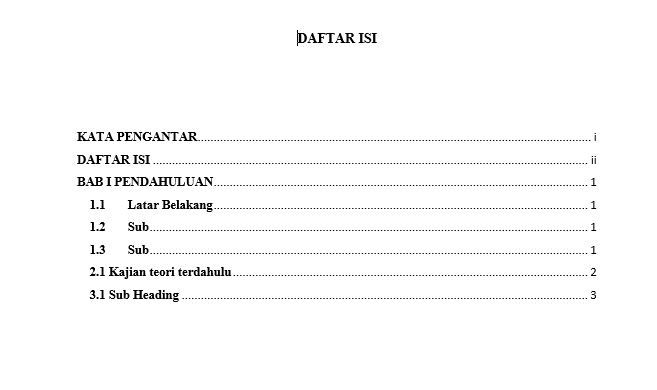
Halo, semua! Pada saat mengerjakan skripsi ataupun laporan, pasti kamu akan disuruh membuat susunan daftar isinya juga. Daftar isi sendiri merupakan sekumpulan urutan bab dalam sebuah karya tulis yang berfungsi untuk mempermudah pembaca dalam melihat struktur tulisan.
Meskipun tidak begitu penting karena jarang dilihat, namun penulisan daftar isi sangatlah penting karena bisa mempermudah pembaca jika ingin membaca bab tertentu saja. Kamu masih menuliskan titik-titik pada daftar isi secara manual? Hal ini justru membuat waktu terbuang banyak. Oleh karena itu, simak Cara Membuat Daftar Isi Otomatis di Microsoft Word yang sudah aku rangkum di bawah ini!
Cara Membuat Daftar Isi Otomatis di Microsoft Word
Langkah-langkah membuat daftar isi otomatis di Windows
- Letakkan kursor di tempat kamu ingin menambahkan daftar isi.
- Buka References > Table of Contents dan pilih gaya otomatis.
- Jika kamu membuat perubahan pada dokumen yang dapat mempengaruhi daftar isi, perbarui daftar isi dengan mengklik kanan daftar isi dan pilih Update Field.
Langkah-langkah membuat daftar isi otomatis di macOS
- Klik pada tempat yang ingin kamu sisipi daftar isi.
- Setelah itu klik References > Table of Contents lalu pilih Automatic Table of Contents dari daftar.
Langkah-langkah membuat daftar isi otomatis di Windows jika entri hilang
- Untuk setiap judul yang kamu inginkan dalam daftar isi, pilih heading text.
- Setelah itu, masuk ke Home > Styles, lalu pilih Heading 1.
- Perbarui daftar isi kamu.
Langkah-langkah membuat daftar isi otomatis di macOS jika entri hilang
- Untuk setiap judul yang Anda inginkan dalam daftar isi, pilih heading text.
- Kemudian masuk ke Home > Styles, lalu pilih Heading 1.
- Perbarui daftar isi kamu.
Itu dia Cara Membuat Daftar Isi Otomatis di Microsoft Word secara mudah dan praktis. Semoga membantu!
Baca juga :



Terima kasih informasinya